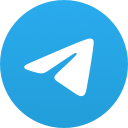Telegram发生未知错误请稍后再试怎么解决?
admin
2024-04-07
遇到Telegram显示“未知错误,请稍后再试”的问题时,可以尝试以下几种解决方法:1检查网络连接,确保网络稳定;2重启应用或设备;3清除应用缓存;4更新Telegram到最新版本;5尝试卸载后重新安装应用;6检查是否因为地区限制或服务器问题导致无法连接。如果这些方法都无效,建议联系Telegram的客户支持寻求帮助。

初步检查
检查网络连接
- 网络稳定性:确保你的设备连接到了稳定的网络。如果你使用的是Wi-Fi,尝试靠近路由器或者切换到不同的网络。对于移动数据,检查是否超出了数据使用限制或者处于信号较差的区域。
- 网络故障排除:尝试重启路由器或者切换飞行模式再关闭飞行模式,这有时能够解决临时的网络问题。如果可能,尝试使用其他设备连接同一网络,以确定问题是否在于网络本身。
- 代理与VPN:如果你所在的地区对Telegram有访问限制,确保你的代理或VPN服务正在正常工作。不稳定或低质量的代理和VPN可能会导致连接问题。
重启应用程序
- 关闭再开启:在设备上完全关闭Telegram应用,然后重新打开。这个简单的步骤有时能够解决暂时性的故障或卡顿。
- 检查后台应用:确保后台没有运行大量的应用程序,这可能会影响Telegram的性能。在设备的设置中查看正在运行的应用,关闭不需要的应用来释放内存。
- 更新检查:查看应用商店,确保Telegram是最新版本。应用更新通常包含了故障修复和性能改进,能够解决已知的问题。
高级故障排除
清除缓存数据
- 清理步骤:在设备的设置中找到Telegram下载好的应用信息,选择“存储”,然后点击“清除缓存”。这个操作会删除应用的临时数据,有助于解决一些错误和卡顿问题,但不会删除你的聊天记录或个人设置。
- 释放空间:清除缓存可以帮助释放设备空间,提高应用运行效率。有时候,缓存数据可能会变得过大或损坏,导致应用运行不稳定。
- 定期维护:即使没有遇到问题,定期清除应用缓存也是一个良好的习惯。这有助于维持应用的最佳性能,防止未来可能出现的问题。
更新应用版本
- 检查最新版本:打开应用商店,搜索Telegram,查看是否有可用的更新。开发者会定期发布新版本来修复已知问题、增加新功能或提高安全性。
- 自动更新设置:在设备的设置中开启应用的自动更新功能,这样可以确保你总是使用最新版本的Telegram。自动更新能在新版本发布时及时更新应用,减少安全风险。
- 版本兼容性:确保你的设备操作系统版本符合Telegram的最新版本要求。有时新版应用可能不支持旧版操作系统,这种情况下,可能需要更新或更换设备。

重新安装与恢复
卸载并重新安装Telegram
- 卸载过程:在设备的应用管理设置中找到Telegram,选择“卸载”。这将从你的设备中彻底移除Telegram应用。卸载后,重启设备,以确保所有相关的临时文件被清除。
- 重新安装步骤:在应用商店搜索Telegram,然后下载并安装最新版本。这样做不仅可以解决一些深层次的软件问题,还能确保你拥有应用的最新特性和修复。
- 数据同步:重新安装后,使用你的手机号码登录Telegram。你的聊天记录和联系人将会从云端自动同步,但本地的一些设置和下载的文件可能需要重新配置或下载。
恢复账户设置
- 验证身份:重新安装并登录后,可能需要通过短信或Telegram其他设备上的认证来验证你的身份。确保你有访问到注册手机号码或其他已登录设备。
- 重设设置:重新登录后,检查你的隐私和安全设置,确保它们符合你的需求。你可能需要重新设置一些通知选项、聊天背景等个性化设置。
- 两步验证:如果你之前设置了两步验证,需要输入额外的密码。如果忘记了这个密码,你可能需要使用恢复邮件来重置,或联系客服寻求帮助。
系统兼容性检查
操作系统更新
- 更新步骤:访问设备的系统设置,查找系统更新选项。如果有可用的更新,按照指示进行下载和安装。系统更新通常包含重要的安全修复和性能改进,有助于确保应用程序,如Telegram,能够顺畅运行。
- 重启设备:更新操作系统后,重启你的设备以确保所有的新设置和修复得到正确应用。有时候,重启是必要的步骤来完成安装过程或激活新的系统功能。
- 检查更新频率:定期检查操作系统的更新,以保持设备的软件处于最新状态。设置自动更新可以更方便地保持系统的最新状态,避免遗漏重要的更新。
检查设备兼容性
- 支持的设备:确保你的设备符合Telegram的最新系统要求。可以在Telegram的官方网站或应用商店中查看对操作系统版本、处理器速度和内存大小的具体要求。
- 性能评估:如果你的设备较旧,可能会经历性能下降或兼容性问题。在这种情况下,考虑升级硬件或更换更现代的设备,以获得更好的Telegram使用体验。
- 软件兼容性:除了Telegram,其他软件或应用也可能影响其性能。确保所有安装在设备上的应用都与当前的操作系统兼容,避免软件冲突导致的问题。
网络与服务器问题
VPN使用与设置
- 选择合适的VPN:选择一个可靠的VPN服务提供商,这对于保证Telegram流畅运行至关重要。好的VPN服务应提供稳定的连接速度和足够的服务器选择。
- 配置VPN设置:在安装VPN应用并选择合适的服务器后,确保VPN设置得当,特别是关于加密和隐私的选项。适当配置能提高连接稳定性和数据安全。
- 检查VPN连通性:使用VPN时,定期检查其连接状态。如果遇到连接问题,尝试切换到不同的服务器或重新连接VPN。某些地区或网络可能会阻止VPN流量,需留意这一点。
服务器状态检查
- 官方渠道获取信息:访问Telegram的官方网站或社交媒体账号,获取关于服务器状态的最新信息。官方通常会公布服务器维护或故障的通知。
- 使用第三方工具:可以使用第三方网站或工具来检查Telegram的服务器状态。这些工具通常提供实时的服务器运行情况,有助于判断是否存在全局性的问题。
- 联系客服:如果怀疑是服务器问题,但官方没有发布任何通知,可以尝试联系Telegram的客服或支持团队,询问当前的服务状态。记得提供详细的问题描述和你所在的地区信息,以便他们提供更准确的帮助。
安全性与隐私设置
调整隐私设置
- 访问隐私设置:在Telegram中,进入“设置”菜单,然后选择“隐私与安全”。这里包含了多项可调整的隐私设置,如最后上线时间、聊天历史、联系方式的可见性等。
- 自定义隐私选项:根据个人需求调整这些设置。例如,你可以选择隐藏自己的电话号码,或者设置谁可以看到你的最后上线时间。适当的隐私设置有助于保护个人信息不被不必要地暴露。
- 启用消息加密:在进行敏感对话时,可以使用Telegram的“秘密聊天”功能,该功能提供端到端加密,确保只有对话双方能看到消息内容。这是防止信息泄露的一个重要步骤。

检查账户安全性
- 设置强密码:确保Telegram账户的密码足够强大,建议使用包含字母、数字和特殊字符的组合。定期更换密码也是一个良好的安全习惯。
- 启用两步验证:在“隐私与安全”设置中,启用两步验证(2FA)。这需要在登录时提供一个额外的密码,大大增加了账户的安全性。
- 检查活动会话:定期检查“活动会话”部分,查看所有与你的Telegram账户连接的设备。如果发现任何未知或可疑的活动,立即结束该会话,并更改账户密码。
Telegram显示“未知错误,请稍后再试”时该怎么办?
首先检查网络连接是否稳定,然后尝试重启Telegram应用。如果问题仍然存在,尝试清除应用缓存,检查是否有可用的应用更新,或者考虑卸载后重新安装Telegram。
如何清除Telegram的缓存?
在设备的设置中找到Telegram应用,选择“存储”选项,然后点击“清除缓存”。这个操作不会删除你的聊天记录或个人设置。
Telegram应用更新失败怎么办?
请检查你的网络连接,并确保设备有足够的存储空间。如果问题持续,尝试重启设备后再次更新,或者卸载应用后重新安装最新版本。
如何检查我的设备是否兼容最新版本的Telegram?
访问Telegram的官方网站或应用商店页面,查看应用的系统要求。确保你的设备操作系统版本和硬件规格符合这些要求。
在哪里可以查看Telegram的服务器状态?
你可以访问Telegram的官方网站或社交媒体账号获取服务器状态信息,或使用第三方网站和工具来检查实时服务器状态。